 В наше время, чтобы передать даже большой файл на другой компьютер — не обязательно ехать к нему с флешкой или дисками. Достаточно того, чтобы компьютер был подключен к интернет с неплохой скоростью (20-100 мбит/с). К слову сказать, большинство провайдеров на сегодняшний день такую скорость и предоставляют…
В наше время, чтобы передать даже большой файл на другой компьютер — не обязательно ехать к нему с флешкой или дисками. Достаточно того, чтобы компьютер был подключен к интернет с неплохой скоростью (20-100 мбит/с). К слову сказать, большинство провайдеров на сегодняшний день такую скорость и предоставляют…
В статье рассмотрим 3 проверенных способа, как можно передавать большие файлы.
1. Подготовка файла(ов) для передачи
Прежде чем отправлять файл или даже папку, ее необходимо заархивировать. Это позволит:
1) Уменьшить размер передаваемых данных;
2) Увеличить скорость, если файлы мелкие и их много (один большой файл копируется куда быстрее, чем много мелких);
3) На архив можно поставить пароль, чтобы если скачает кто-то посторонний, не смог его открыть.
Вообще, как можно заархивировать файл, была отдельная статья: https://pcpro100.info/kak-zaarhivirovat-fayl-ili-papku/. Здесь же мы рассмотрим, как создать архив нужного размера и как на него поставить пароль, чтобы его смог открыть только конечный адресат.
Для архивирования воспользуемся популярной программой WinRar.
Первым делом щелкаем по нужному файлу или папке правой кнопкой и выбираем опцию «добавить в архив».

Теперь рекомендуется выбрать формат архива RAR (в нем сильнее сжимаются файлы), и выбрать метод сжатия «максимальный».
Если вы в дальнейшем планируете архив копировать на сервисы, которые принимают файлы определенного размера, стоит тогда ограничить максимальный размер получаемого файла. См. скриншот ниже.
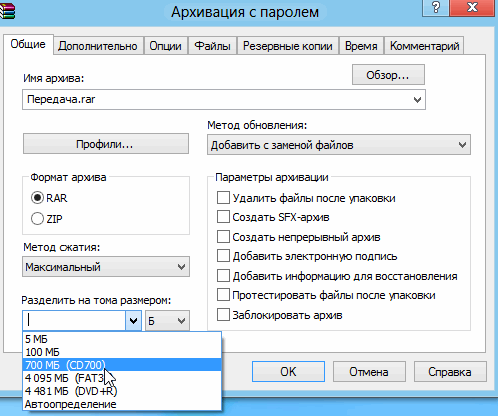
Для установки пароля, перейдите во вкладку «дополнительно» и нажмите кнопку «установить пароль».
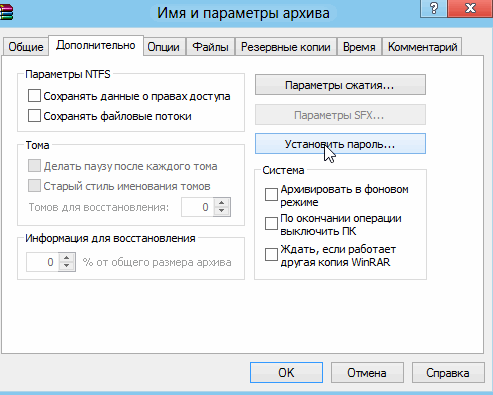
Вводите два раза одинаковый пароль, так же можете поставить галочку напротив пункта «шифровать имена файлов». Эта галочка не позволит тем, кто не знает пароль, узнать какие файлы находятся в архиве.
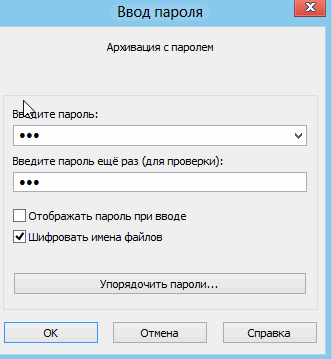
2. Через сервис Яндекс-диск, Ifolder
Наверное, одним из самых популярных способов передачи файла — являются сайты, предоставляющие возможность пользователям закачивать и скачивать с них информацию.
Очень удобным сервисом в последнее время стал Яндекс-диск. Это бесплатный сервис, предназначенный не только для обмена, но и для хранения файлов! Очень удобно, теперь с редактируемыми файлами вы можете работать и из дома и с работы и где угодно, где есть интернет, и вам не нужно носить с собой флешку или другие носители.
Сайт: http://disk.yandex.ru/
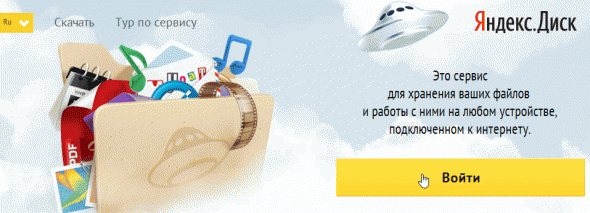
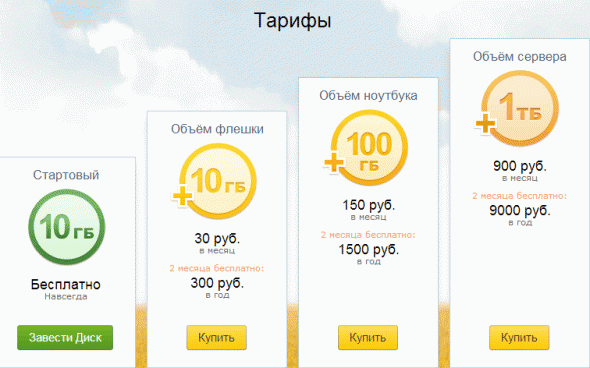
Место предоставляемое бесплатно равняется 10 гб. Для большинства пользователей это более, чем достаточно. Скорость скачивания тоже на весьма достойном уровне!
Ifolder
Сайт: http://rusfolder.com/
Позволяет разместить у себя неограниченное количество файлов, правда, размер которых не превышает 500 мб. Для передачи больших файлов, можно их разбить на части во время архивирования (см. выше).
В целом весьма удобный сервис, скорость скачивания не режется, на доступ к файлу можно установить пароль, есть панелька для управления файлами. Рекомендуется к ознакомлению.
3. Через программы Skype, ICQ
Сегодня очень популярны программы для мгновенного обмена сообщениями по интернету: Skype, ICQ. Наверное, они бы не стали лидерами, если бы не предоставляли пользователям и немножко другие полезные функции. Применительно к данной статье и та и другая программа позволяют обмениваться файлами между своими контакт листами…
Например, чтобы передать файл в Skype, щелкните правой кнопкой мышки по пользователю из контакт-листа. Далее выберите в появившемся списке «отправить файлы». Затем вам остается лишь выбрать файл на своем жестком диске и нажать кнопку отправить. Быстро и удобно!
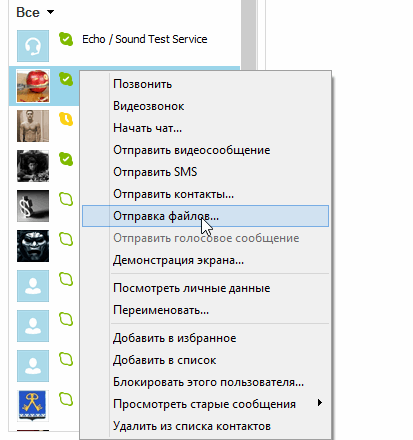
4. Через P2P сети
Очень простой и быстрый, да и к тому же не устанавливающий совершенно никаких ограничений на размер и скорость передачу файлов — это обмен файлами через P2P!
Для работы нам понадобиться популярная программа StrongDC. Сам процесс установки стандартный и ничего сложного в нем нет. Лучше затронем более подробно настройку. И так…
1) После установки и запуска, вы увидите следующее окно.
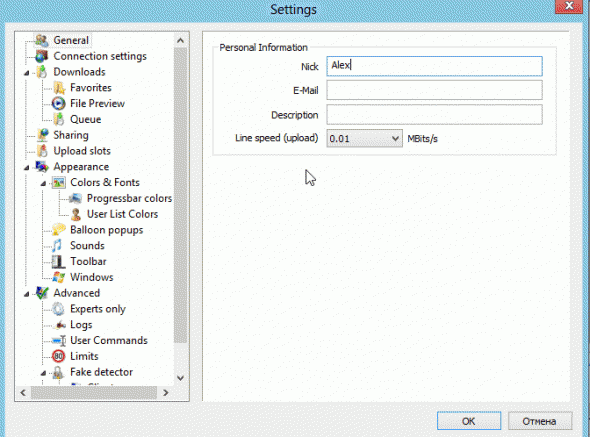
Вам нужно ввести свой ник. Желательно ввести ник уникальный, т.к. популярные 3-х — 4-х символьные ники уже заняты пользователями и вы не сможете соединиться с сетью.
2) Во вкладке Downloads укажите папку, куда будут скачиваться файлы.
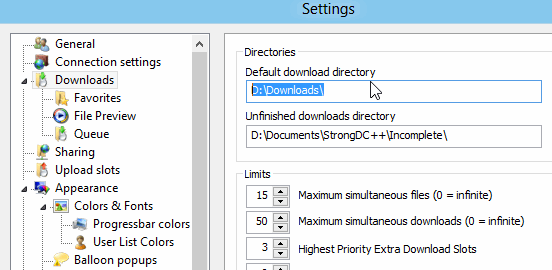
3) Этот пункт очень важен. Зайдите во вкладку «Sharing» — здесь будет указано, какие папку станут открыты для скачивания их другими пользователями. Будьте аккуратны и не откройте какие-нибудь персональные данные.
Разумеется, чтобы передать файл другому пользователю, его нужно сначала «расшарить». А затем отписаться второму пользователю, чтобы он скачал нужный ему файл.
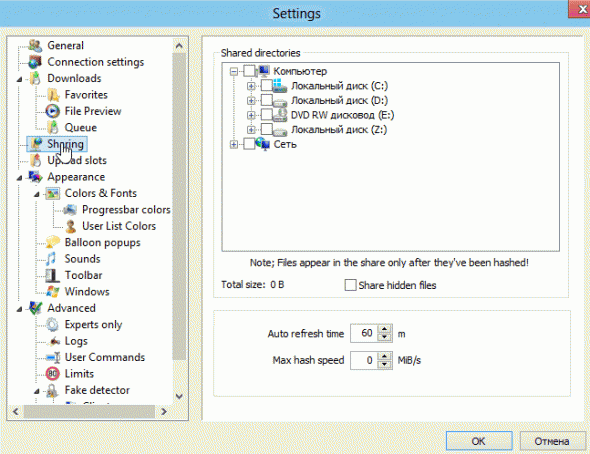
4) Теперь на нужно соединится с одной из тысячи сетей p2p. Самый быстрый — это нажать на кнопку «Public Hubs» в меню программы (см. скриншот ниже).
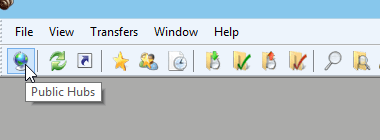
Затем зайти в какую-нибудь сеть. Кстати, в программе будет отображаться статистика, сколько общий объем расшаренных файлов, сколько пользователей и пр. В некоторых сетях есть ограничения: например, чтобы зайти в нее, вам нужно расшарить не менее 20 гб информации…
В общем, чтобы передать файлы, заходите с обоих компьютеров (тот который расшаривает и тот который будет качать) в одну сеть. Ну а далее передаете файл…
![2014-01-18 11_14_18-StrongDC++ 2.42 x86-64 - [Public Hubs]](https://pcpro100.info/wp-content/uploads/2014/01/2014-01-18-11_14_18-StrongDC---2.42-x86-64-Public-Hubs.gif)
![2014-01-18 11_15_29-StrongDC++ 2.42 x86-64 - [AllAvtovo.ru - =) (dchub___allavtovo.ru_411)]](https://pcpro100.info/wp-content/uploads/2014/01/2014-01-18-11_15_29-StrongDC---2.42-x86-64-AllAvtovo.ru-dchub___allavtovo.ru_411-590x392.gif)
Удачной скорости при скачки!
Интересно! Если вам лень настраивать все эти программы и вы хотите просто быстро передать файл с одного компьютера на другой по локальной сети — то воспользуйтесь способом по быстрому созданию FTP сервера. Время, которое вы потратите — около 5 мин., не больше!
Оцените статью:
(4 голоса, среднее: 4 из 5)
Поделитесь с друзьями!

 В наше время, чтобы передать даже большой файл на другой компьютер — не обязательно ехать к нему с флешкой или дисками. Достаточно того, чтобы компьютер был подключен к интернет с неплохой скоростью (20-100 мбит/с). К слову сказать, большинство провайдеров на сегодняшний день такую скорость и предоставляют…
В наше время, чтобы передать даже большой файл на другой компьютер — не обязательно ехать к нему с флешкой или дисками. Достаточно того, чтобы компьютер был подключен к интернет с неплохой скоростью (20-100 мбит/с). К слову сказать, большинство провайдеров на сегодняшний день такую скорость и предоставляют…
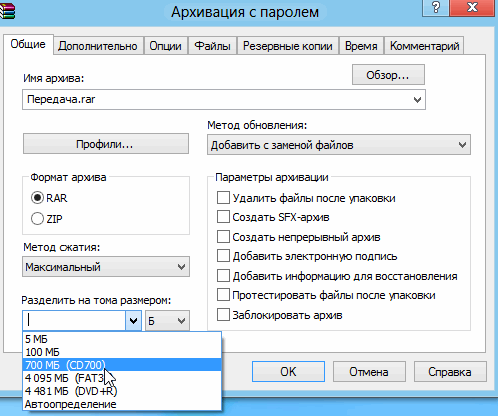
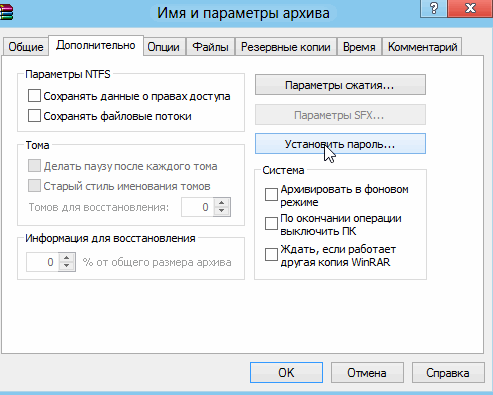
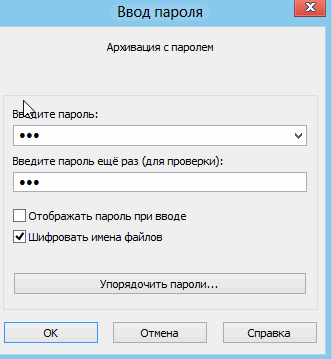
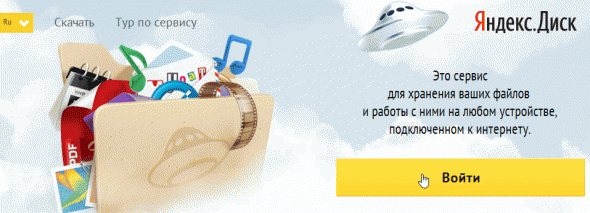
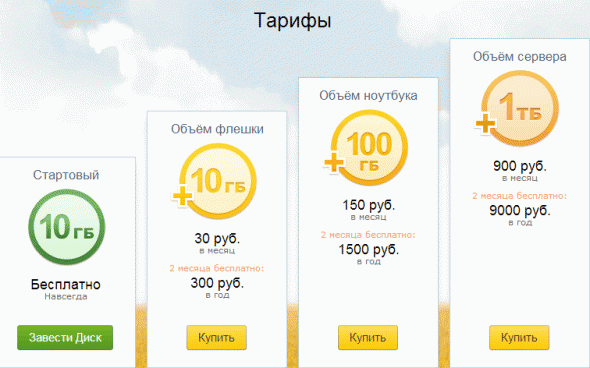
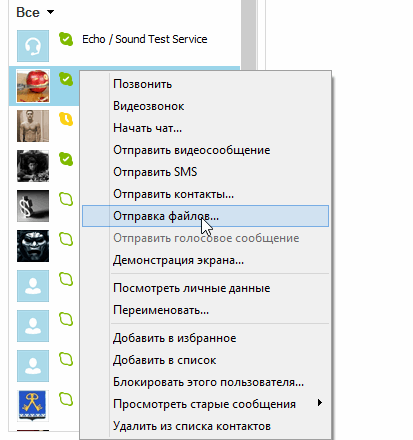
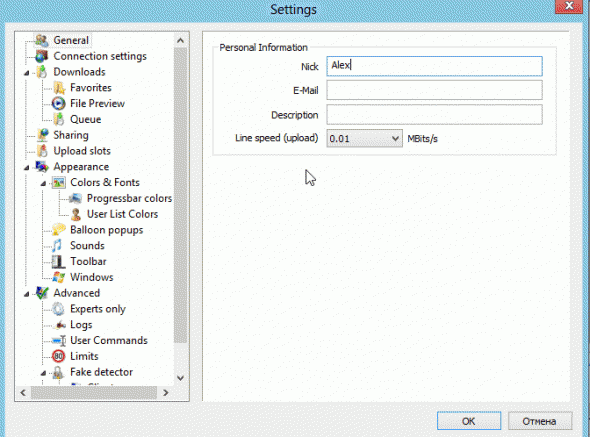
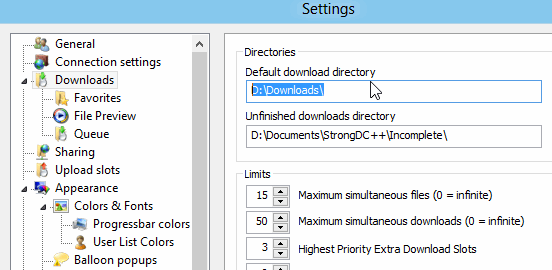
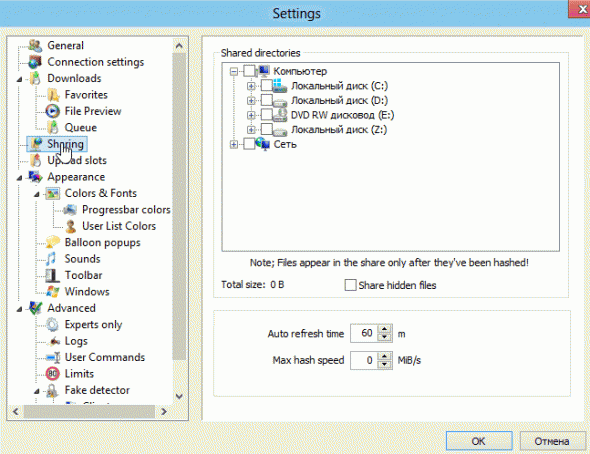
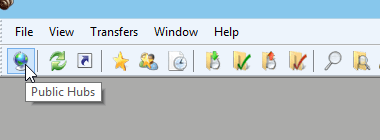
![2014-01-18 11_14_18-StrongDC++ 2.42 x86-64 - [Public Hubs]](https://pcpro100.info/wp-content/uploads/2014/01/2014-01-18-11_14_18-StrongDC---2.42-x86-64-Public-Hubs.gif)
![2014-01-18 11_15_29-StrongDC++ 2.42 x86-64 - [AllAvtovo.ru - =) (dchub___allavtovo.ru_411)]](https://pcpro100.info/wp-content/uploads/2014/01/2014-01-18-11_15_29-StrongDC---2.42-x86-64-AllAvtovo.ru-dchub___allavtovo.ru_411-590x392.gif)
4 комментария